検索、置換、選択[Wordの基本操作(初級)]
事前準備
図のようにワードに文字を入力して書式を設定してください。

操作対象
リボンの「ホーム」タブの緑線で囲まれた部分を使用します。
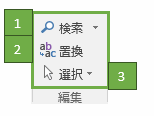
1.検索
アイコンの横の▼を押すとポップアップメニューが表示されます。
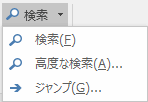
検索
検索を選択すると左に「ナビゲーション」が表示されます。
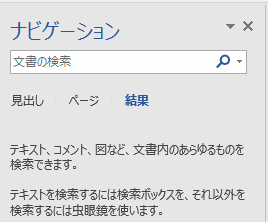
ナビゲーションに「包丁」と入力すると検索結果が強調されます。
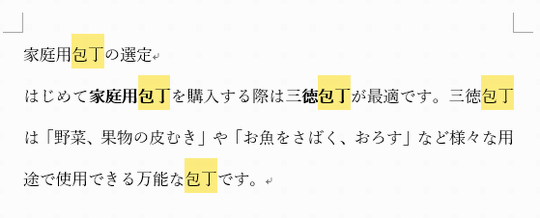
検索結果を解除するには「ナビゲーション」の「X」で閉じます。
高度な検索
高度な検索を選択すると「検索と置換」ダイアログが表示されて高度な検索を行う事ができます。
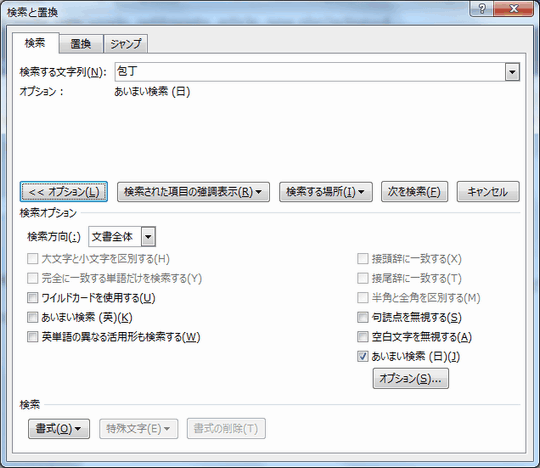
この図では「オプション」を押した際のイメージです。
ジャンプ
ジャンプを選択すると「ページ」「セクション」「行」などにカーソルを移動する事が出来ます。
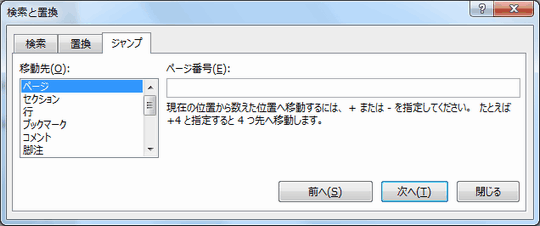
2.置換(ちかん)
置換を選択すると「検索と置換」ダイアログが表示されますので図のように設定します。
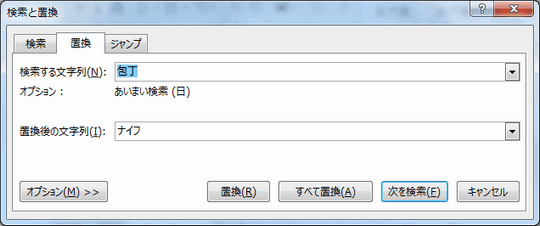
次に「すべて置換」ボタンを押して閉じます。

「包丁」が「ナイフ」に置換されましたね。
3.選択
アイコンの横の▼を押すとポップアップメニューが表示されます。
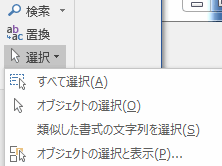
すべて選択
「すべて選択」を押すとすべての文字列・オブジェクトが選択されます。
オブジェクトの選択
「オブジェクトの選択」を押すと図形や画像などのオブジェクトが選択できるようになります。
類似した書式の文字列を選択
「家庭用ナイフ」を選択して「類似した書式の文字列を選択」を押します。
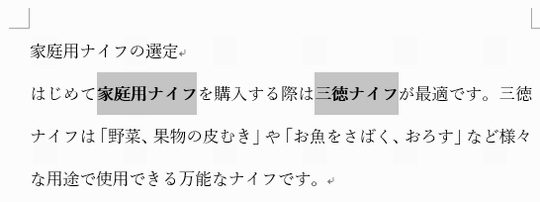
類似した書式の文字列「三徳ナイフ」が強調されました。
オブジェクトの選択と表示
「オブジェクトの選択と表示」を押すと図形や画像などのオブジェクトの表示・非表示を切り替える事ができす。
図形や画像などのオブジェクトは中級編でご紹介します。
ワード講座のクイックリンク
スポンサーリンク
関連記事
公開日:2015年10月20日
記事NO:01480
プチモンテ ※この記事を書いた人
 | |
 | 💻 ITスキル・経験 サーバー構築からWebアプリケーション開発。IoTをはじめとする電子工作、ロボット、人工知能やスマホ/OSアプリまで分野問わず経験。 画像処理/音声処理/アニメーション、3Dゲーム、会計ソフト、PDF作成/編集、逆アセンブラ、EXE/DLLファイルの書き換えなどのアプリを公開。詳しくは自己紹介へ |
| 🎵 音楽制作 BGMは楽器(音源)さえあれば、何でも制作可能。歌モノは主にロック、バラード、ポップスを制作。歌詞は抒情詩、抒情的な楽曲が多い。楽曲制作は🔰2023年12月中旬 ~ | |











